在数据处理时,我们常常会遇到姓名、地址、编号黏连在一起的情况,若采用手动剪切,不仅效率低下,还极易出错。别担心,借助Excel,只需简单三招,就能轻松实现一键拆分,快速、准确地整理数据。
一、“分列” 功能:固定分隔符数据的克星
当数据通过空格、逗号、破折号等固定分隔符隔开时,“分列” 功能堪称最佳选择。
操作过程十分便捷,首先选中需拆分的单元格区域,接着在菜单栏选择【数据】,点击【分列】,在弹出的窗口中选择【分隔符号】,指定数据的分隔符,如 “空格” 或 “逗号”,最后点击【完成】,数据便会依据分隔符自动拆分到多个列中。
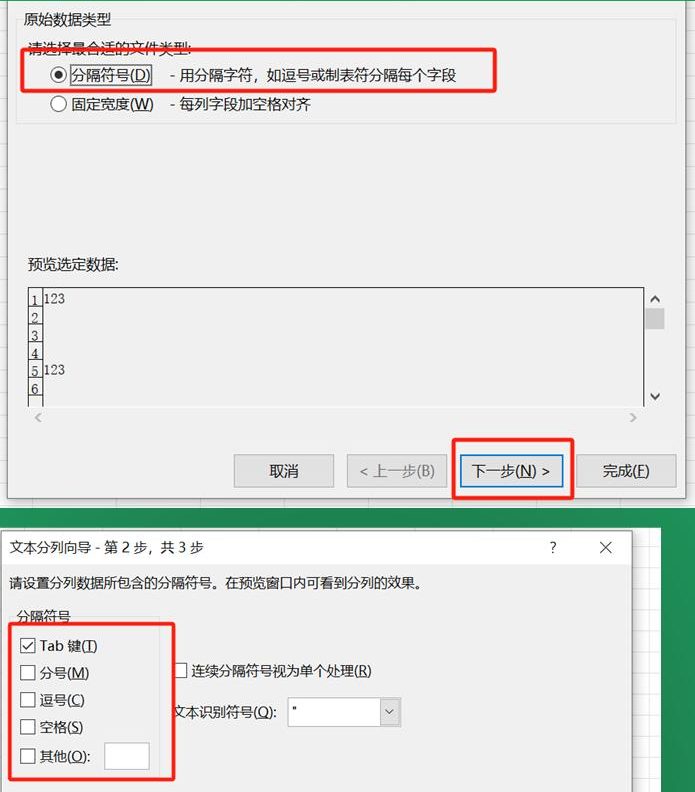
二、Excel公式:应对多样分隔的利器
对于格式固定但分隔情况复杂的数据,Excel 公式能够大显身手。以 “张三 - 男 - 25 岁” 这类数据为例,提取第一个单词(如姓名),可使用公式 “=LEFT(A1, FIND("-", A1)-1)”;提取中间部分(如性别),公式为 “=MID(A1, FIND("-", A1)+1, FIND("-", A1, FIND("-", A1)+1) - FIND("-", A1)-1 )”;提取最后一部分(如年龄),则运用公式 “=RIGHT(A1, LEN(A1)-FIND("-", A1, FIND("-", A1)+1))”。凭借这些公式,能实现数据的精准拆分,无需手动逐个调整。
三、Power Query:批量拆分与自动更新的神器
若需处理的数据量庞大,且要求自动更新,Power Query 无疑是不二之选。首先选中数据,在【数据】菜单中点击【从表 / 范围】,随后选择【拆分列】,按指定分隔符(如逗号、空格等)进行拆分,确认无误后,点击【关闭并上载】。借助 Power Query,不仅能轻松完成大批量数据的拆分,还能实现数据的自动更新,为我们节省大量的时间和精力。
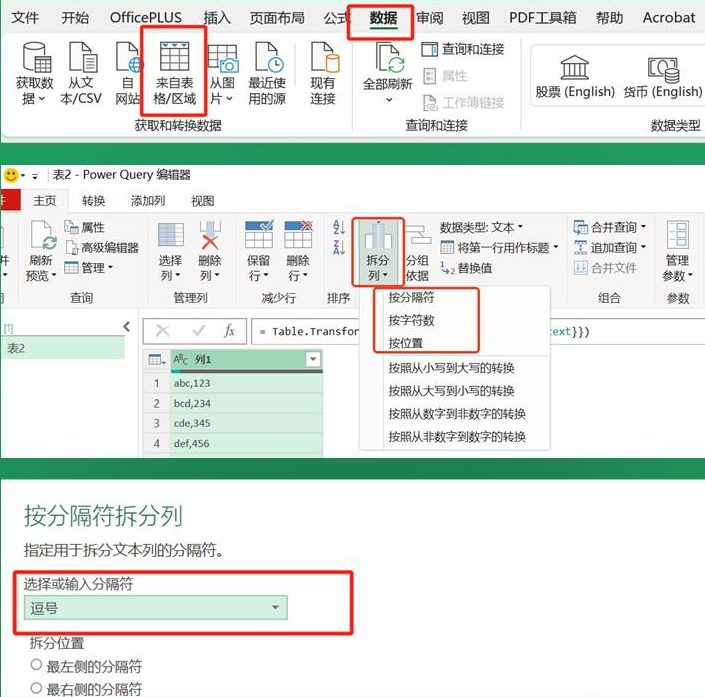
掌握这三大Excel拆分技巧,从此告别手动拆分的繁琐,大幅提升数据处理的效率与准确性。赶紧动手试试吧!









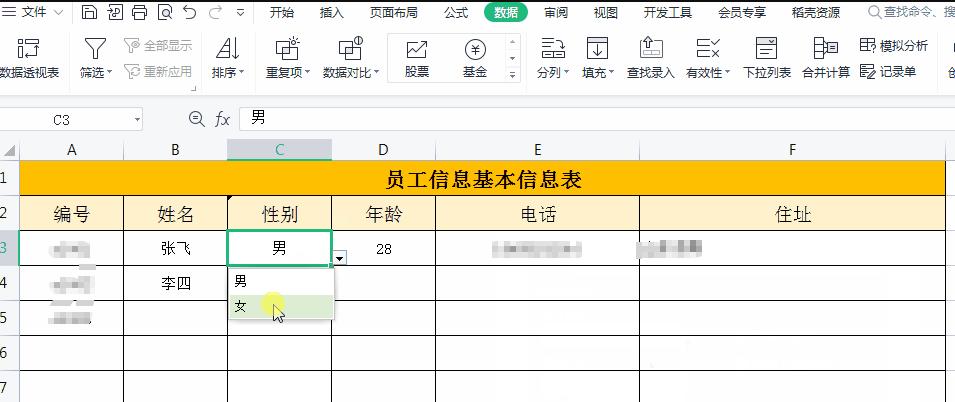
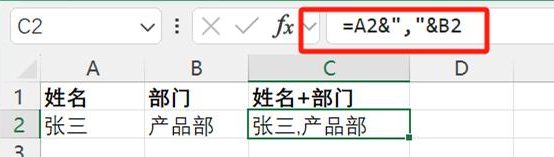

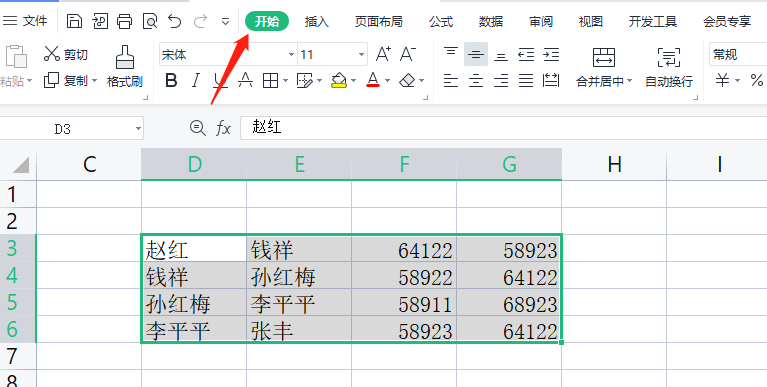
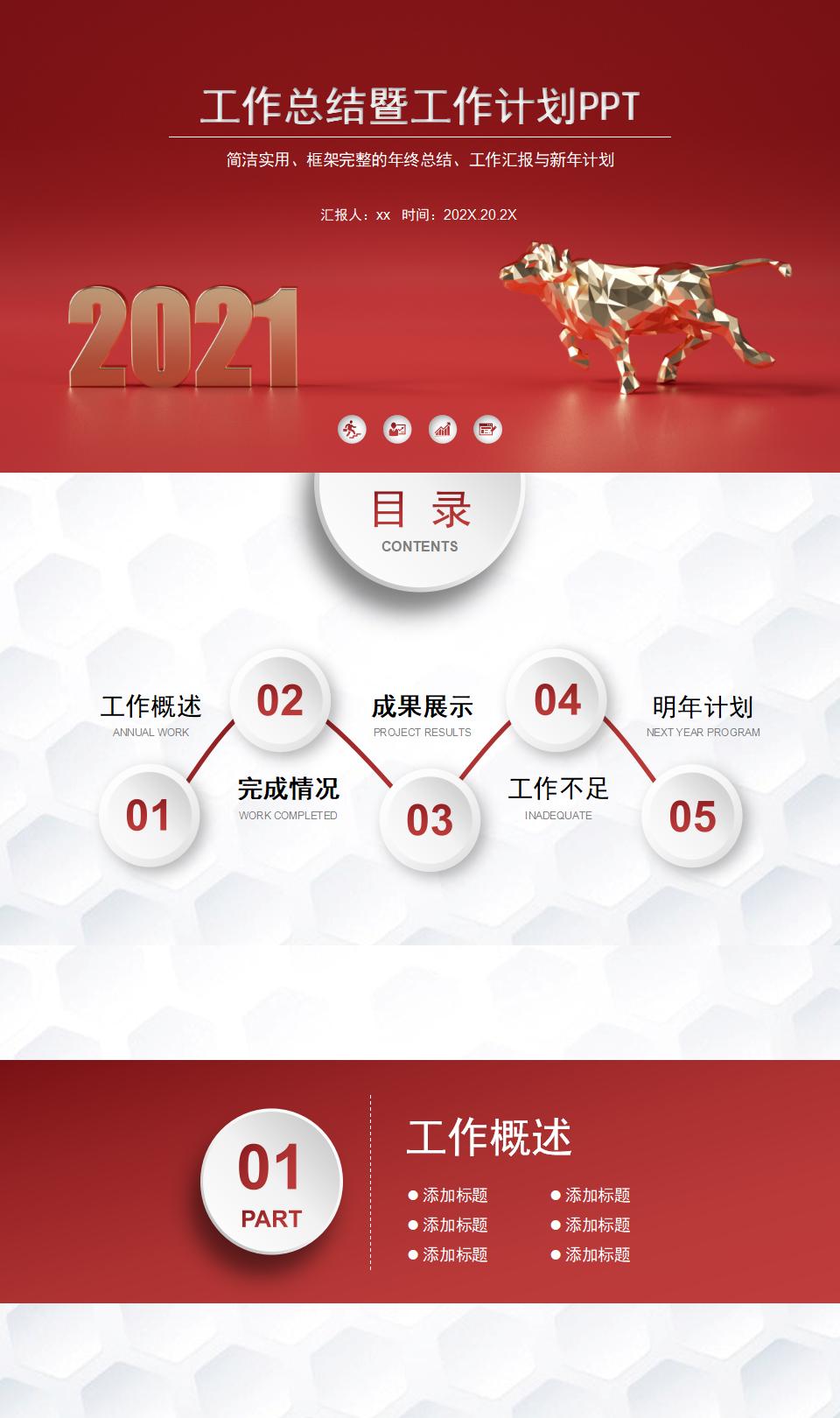
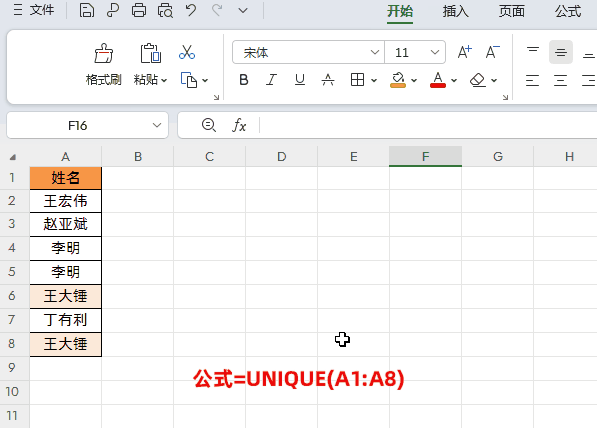
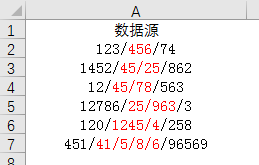
评论 (0)